电脑开机黑屏无法进桌面的解决方法
作者:系统大师 时间:2020-07-11 11:47:10
电脑开机黑屏进不了桌面怎么办?最近有用户反馈说自己的电脑出现了电脑黑屏进不了桌面的情况,那我们遇到这种念头要怎么解决呢?可能有的网友不再是很了解。没关系,下面就给大家整理了电脑开机黑屏无法进桌面的解决方法。
解决方法如下:
1、第一种原因是系统故障。如果你的电脑的系统出现问题了,比如安装的补丁不兼容,或者是软件不兼容,或者是驱动不兼容,还有就是系统的本身缺少了一些文件就会导致黑屏。
2、如果是系统故障的解决方法,有两种,第一种方法是你把电脑关机关机以后重新开机开机的同时,按住你键盘上的f8键,进入高级启动选项。
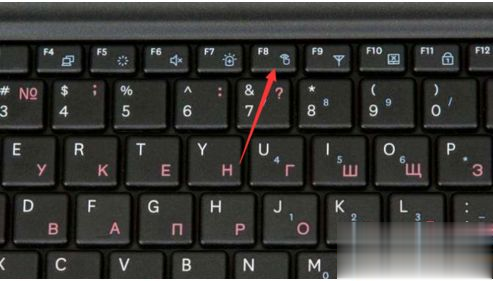
3、进入高级启动选项以后,从你的高级启动选项里,选择执行最后一次正确配置。然后回车,执行完毕后完毕后,都可以进入系统。
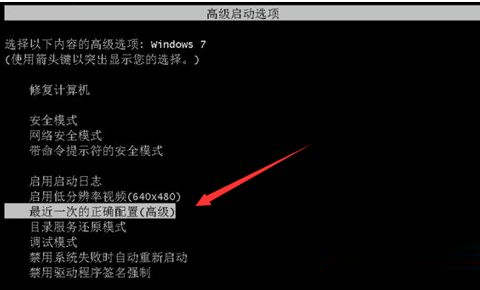
4、第三种原因就是bios没有设置好,也就是说你电脑的bios设置的时候没有把硬盘设置为第一启动项,这种原因呢,解决方法就是按f2进入bios ,然后进入boot菜单在里面把你的硬盘设置为第一启动项,即可。
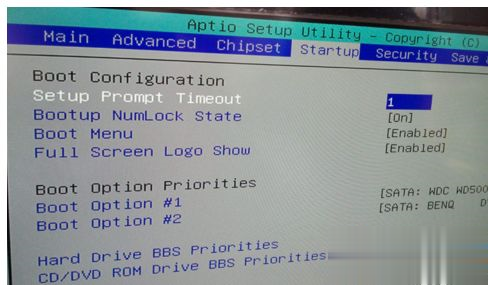
5、第四种原因就是你主板或者是你内存的原因,如果是你电脑主板或者内存导致的无法开机,你可以查看内存条是否松动或者是有没有灰尘,或者是主板有没有问题。
电脑开机黑屏无法进桌面的解决方法就给大家分享到这啦,如果有用户的电脑也出现了这种情况,可以试试上面的方法来解决哦。
















